Molti utenti hanno segnalato un problema in cui i riquadri delle app mancano dal menu Start dopo Windows Update 1809.
Tessere vuote o icone mancanti dal menu Start dopo l'aggiornamento 1809
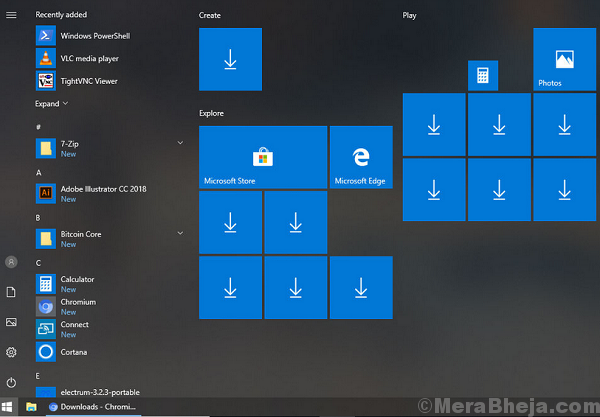
Causa
La causa di questo problema è l'instabile Windows Update 1809. Essendo un aggiornamento in primo piano, ha incasinato i file del sistema. Microsoft ha promesso di lanciare una versione stabile dell'aggiornamento, come potrebbe non necessariamente riparare i file di sistema che sono andati corrotti.
Nel frattempo potrebbero essere utili le seguenti soluzioni:
1] Scansione SFC
2] Ripristino del sistema
3] Torna al precedente build di Windows
4] Crea un nuovo profilo utente sul sistema
Soluzione 1] Scansione SFC
Nel caso in cui sia stato installato Windows Update 1809, è comunque necessaria una scansione SFC, poiché è noto che quella versione dell'aggiornamento rovina i file di sistema. Ecco il procedura per una scansione SFC.

Soluzione 2] Ripristino del sistema
Se hai creato un punto di ripristino in precedenza, l'esecuzione di un Ripristino configurazione di sistema potrebbe essere utile per risolvere il problema.
1] Cerca Pannello di controllo nella barra di ricerca di Windows e aprilo.

2] Vai a Ripristino >> Apri Ripristino configurazione di sistema.

3] Fare clic su Il prossimoe scegli il tuo punto di ripristino.
4] Fare clic su Il prossimodi nuovo e conferma il tuo punto di ripristino.

5] Ora clicca su Confermareper avviare il processo di Ripristino configurazione di sistema.
Soluzione 3] Rollback alla build precedente di Windows
Fino a una versione stabile dell'aggiornamento di Windows, potremmo eseguire il rollback alla precedente build stabile di Windows (che è l'aggiornamento 1803) di Windows. Ecco la procedura per eseguire il rollback alla build precedente di Windows:
1] Pur mantenendo il CAMBIOpremere il pulsante, fare clic su Pulsante di avvio >> Accensione >> Riavvia.

2] Il sistema si riavvierà tra Modalità avanzata.
3] Vai a Risoluzione dei problemi >> Avanzate OpzioneS.

4] Ora, scegli l'opzione Torna alla versione precedente.
5] Se richiede le credenziali di accesso/amministratore, inseriscile.
6] Verrebbe richiesto di nuovo di tornare alla versione precedente. Fare clic sull'opzione per avviare il processo di ripristino.
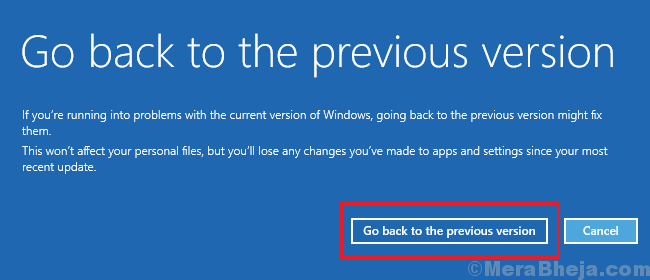
Soluzione 4] Crea un nuovo profilo utente sul sistema
Gli utenti hanno segnalato che la creazione di un nuovo profilo utente ha risolto il problema. Questo potrebbe essere fatto come segue:
1] Fare clic su Pulsante Start e seleziona il simbolo a forma di ingranaggio per aprire il impostazionipagina.
2] Vai a Account >> Famiglia e altre persone.
3] Fare clic su Aggiungi un membro della famiglia e Inserisci i dettagli necessari per creare un nuovo profilo utente.

4] Ricominciail sistema e accesso con il nuovo conto.

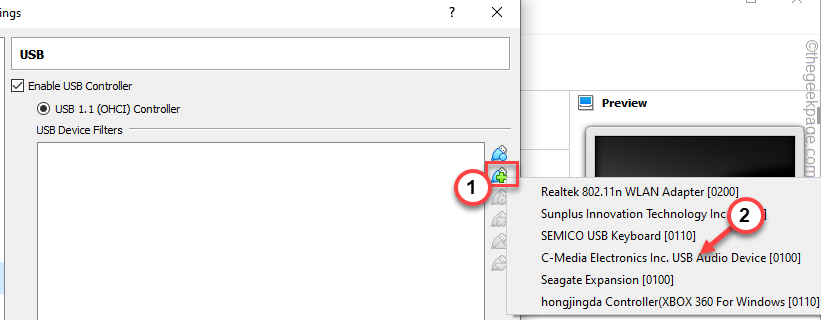
![Configurazione incompleta a causa di una connessione a consumo Errore [fissare]](/f/d75ee165ab3518c36d205c3c76865b41.png?width=300&height=460)